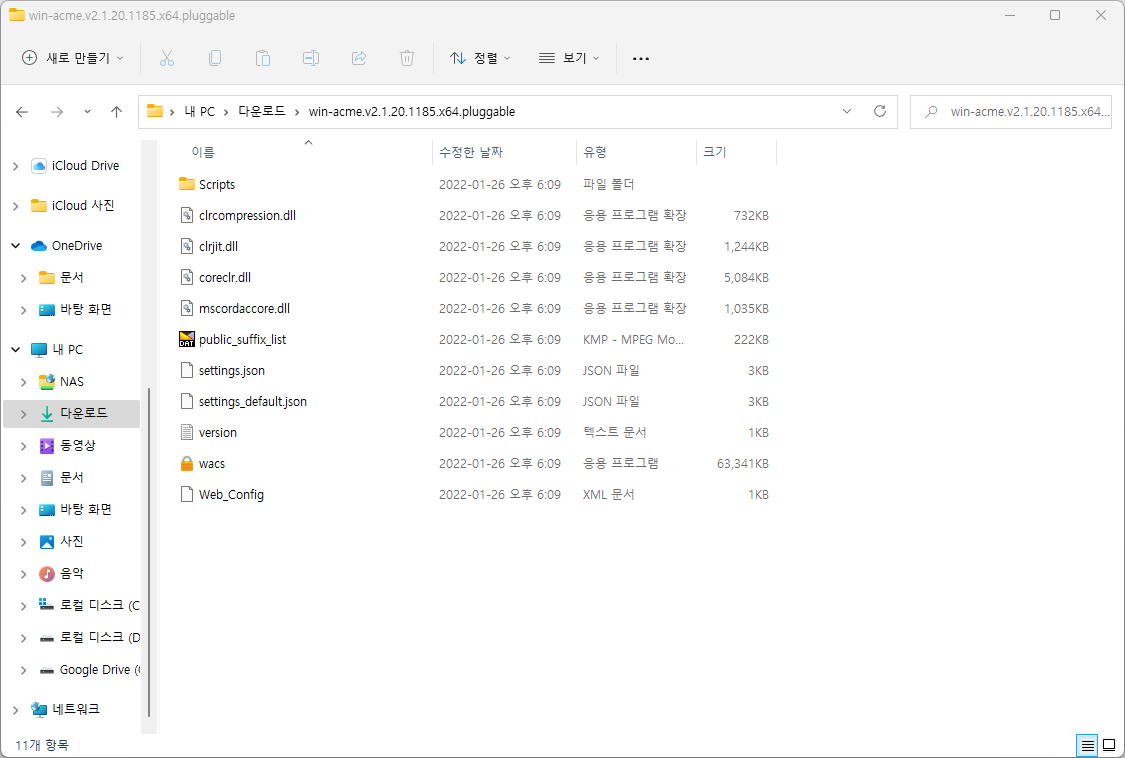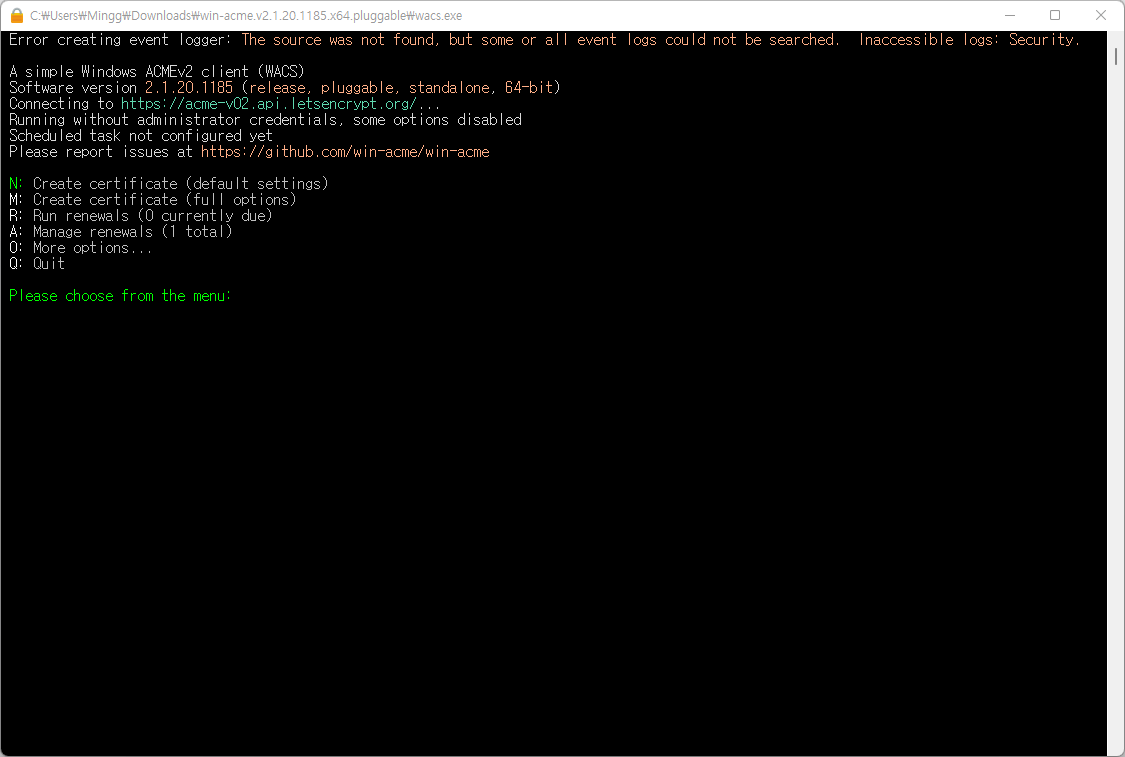사이트 들어올 때 마다 [안전하지 않음] 이라고 보이는게 싫어서 SSL 인증서를 적용 받고 싶다.
Cafe24에서는 SSL 인증서는 유료니 포기하고 있었는데.. 찾아보니 무료 SSL 인증서 제공해주는 해외 업체가 있더라!
사이트에서 발급 받는 곳들은 Let’s Encrypt 기반으로 제공해주는 업체라고 하던데..
그냥 나는 Let’s Encrypt로 바로 받기로 결정 했다.
⭐ 지금은 Cafe24를 사용중이 아니며 메인 호스팅, 테스트하는 호스팅 전부 무료 SSL 적용 가능.
Win-Acme
Windows 10, Windows 11에서 Let’s Encrypt를 적용 시키려고할 때 사용할 수 있는 프로그램이다.
Win-Acme 다운로드
win-acme 사이트 » Download 버튼 클릭
Win-Acme 설치 및 실행
파일 압축 해제 » wacs.exe 파일 실행
SSL 인증서 생성 후 적용
인증서 만들기
N: Create certificate (default settings): 인증서 만들기(기본 설정)
M: Create certificate (full options): 인증서 만들기(전체 옵션)
R: Run renewals: 갱신
A: Manage renewals: 갱신 관리
O: More options: 추가 옵션
Q: Quit: 종료
메뉴에서 선택하십시오:
전체 옵션을 다 설정하기위해 M(대소문자 구분하지 않음.) 입력 » Enter
1: Read buidings from IIS: IIS에서 읽기. 비활성화된 옵션으로 선택할 수 없음.
2: Manual input: 수동 입력
3: CSR created by another program: 다른 프로그램에서 만든 CSR
C: Abort: 중단
인증서에 포함할 도메인을 어떻게 결정합니까?
수동으로 입력하고 진행할거니까 2 입력 » Enter
도메인 주소:
ssl 추가할 주소 입력 » Enter
예: example.com
예: example.com,www.example.com
위와같이 이런식으로 도메인 명을 기입.
www 붙은 도메인도 추가해야함.
다른 도메인 추가하고싶으면 ,(콤마)찍고 뒤에 이어서 도메인 넣기
원하는 별명 입력 후 Enter / 아무 입력 없이 Enter
1: [http-01] Save verification files on (network) path: 네트워크 경로에 확인 파일 저장
2: [http-01] Serve verification files from memory: 메모리에서 검증파일 제공. 비활성화된 옵션으로 선택할 수 없음.
3: [http-01] Upload verification files via FTP(S): FTP(S)를 통해 인증 파일 업로드
4: [http-01] Upload verification files via SSH-FTP: SSH-FTP를 통해 인증 파일 업로드
5: [http-01] Upload verification files via WebDav: WebDav를 통해 인증 파일 업로드
6: [dns-01] Create verification records manually (auto-renew not possible): 인증 레코드를 수동으로 생성(자동 갱신 불가)
7: [dns-01] Create verification records with acme-dns (http://github.com/joohoi/acme-dnt): acme-dns로 확인 레코드 생성 (http://github.com/joohoi/acme-dnt)
8: [dns-01] Create verification records with your own script: 나만의 스크립트로 인증기록 생성. 비활성화된 옵션으로 선택할 수 없음.
9: [tls-alpn-01] Answer TLS verification request from win-acme: win-acme의 TLS 확인 요청에 응답
C: Abort: 중단
도메인 소유권을 어떻게 증명하시겠습니까?:
Cafe24는 FTP가 가장 쉽다.
3 입력 » Enter
FTP 주소:
ftp주소:21 입력 » Enter
유효성 검사 전에 기본 web.config를 복사하시겠습니까?:
n, y 상관없이 다 진행 된다. 나는 그냥 n 으로 입력한다.
n 입력 » Enter
FTP 사용자 이름:
FTP 사용하는 사용자의 이름 기재 » Enter
1: None: 아니오
2: Type/paste in consol: 콘솔에 입력/붙여넣기
3. Search in vault: 볼트에서 검색
메뉴에서 선택:
2 입력 » Enter
FTP 암호 입력:
암호 입력 » Enter
다음에 다시 사용하기위해 저장하시겠습니까?:
n, y 상관없이 다 진행 된다. y로 하기도 하는데 여기선 n으로 했다.
n 입력 » Enter
1: Elliptic Curve Key
2: RSA key
3: Abort: 중단
인증서에 어떤 개인 키를 사용해야 합니까?:
2 입력 » Enter
1: IIS Central Certificate Store (.pfx per host)
2: PEM encoded files (Apache, nginx, etc.)
3: PFX archive
4: Windows Certificate Store
5: No (additional store steps
어떻게 인증서를 저장하시겠습니까?:
Cafe24이니까…
2 입력 » Enter
파일 경로:
.pem 파일이 저장될 경로를 입력 » Enter
1: None
2: Type/paste in console
3: Search in vault
메뉴에서 선택:
2 입력 » Enter
PemPassword 설정을 위해 입력 » Enter
다음에 다시 사용하기위해 저장하시겠습니까?:
n, y 상관없이 다 진행 된다. y로 하기도 하는데 여기선 n으로 했다.
n 입력 » Enter
1: IIS Central Certificate Store (.pfx per host)
2: PEM encoded files (Apache, nginx, etc.)
3: PFX archive
4: Windows Certificate Store
5: No (additional) store steps
다른 방법으로도 보관하시겠습니까?
5 입력 » Enter
1: Create or update bindings in IIS
2: Start external script or program
3: No (additional) installation steps
3 입력 » Enter
맨 마지막에 Do you want to specify the user the task will run as?라고 질문 나오면 n 눌러서 설정 하지 않겠다고 하기!